Matlab从fig图形文件中提取数据
来源:网络收集 点击: 时间:2024-09-13(1)打开原始的fig图形文件,可以在matlab命令窗口输入下述指令:
open(文件名.fig);
例如:我测试的文件名如下:
open(line_124_a.fig)
打开的图形如下图所示:
 2/6
2/6(2)查看图形的包含的数据和相关属性
在matlab命令窗口中输入下述代码可以查看图形包含的数据和属性
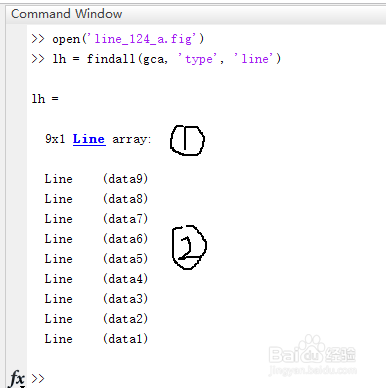 3/6
3/6(3)从上图中可以看到,该图形包含的9个向量数据(如图黑色圈1对应的部分),标号分别对应data1-data9(如图黑色圈2对应的标号),那么怎么观察对应的数据在哪呢,我们可以在matlab的workspace窗口中看到对应的数据存储变量,如下图所示(圆圈框中部分)
 4/6
4/6(4)这时我们双击该部分可以弹出相应的属性窗口,如下图所示,双击窗口中黑线标注部分,又会弹出X轴对应的坐标的值,当然这并不是我们要得到的最终的结果,这里只是告诉大家值在哪里,下面我们看下怎么在matlab的命令窗口中输出这些值。
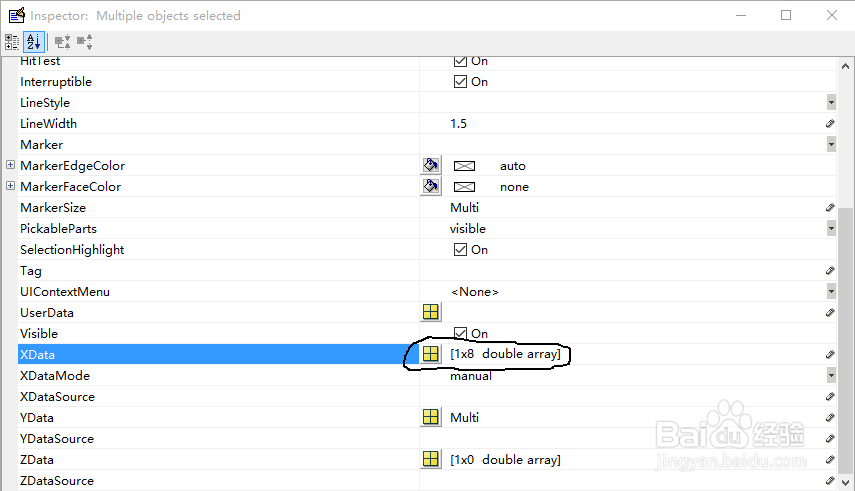
 5/6
5/6(5)在matlab的命令窗口中输入如下指令,如图中黑线圈中部分1,同时我们可以在workspace窗口看到对应的xdata的存储数据(黑线圈中部分2)。 这时我们双击该数据可以在matlab窗口显示对应变量存储的数据,红黄标记部分所示。同样我们在matlab命令窗口输入
yc = get(lh, ydata)
会得到图形的Y轴数据,查看方法同X轴数据相同。
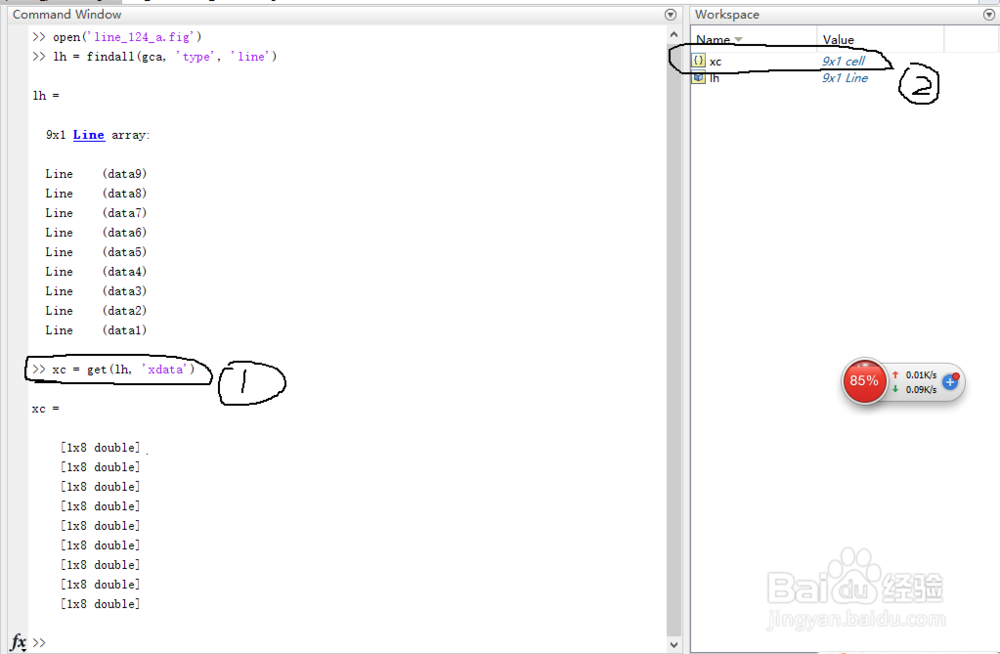
 6/6
6/6(6)最后,我们看下怎么在matlab命令窗口输出对应的X轴数据和Y轴数据,从步骤可知对于多组数据matlab的存储形式是以cell来存储的,因此我们下面要做的就是输出cell中的数据。在matlab命令窗口输入如下指令(黑色线圈中部分),就可以看到输出的结果了,输出的对应的是第一个cell中的数据,其它的只要改变{}中的值就可以了。
 注意事项
注意事项图形的名称一定要加上格式.fig 不然报错
MATLAB版权声明:
1、本文系转载,版权归原作者所有,旨在传递信息,不代表看本站的观点和立场。
2、本站仅提供信息发布平台,不承担相关法律责任。
3、若侵犯您的版权或隐私,请联系本站管理员删除。
4、文章链接:http://www.1haoku.cn/art_1211340.html
 订阅
订阅